第一章 安装DOLPHIN 9500手簿连接软件
ProSAFE WC9500 无线控制器安装指南说明书
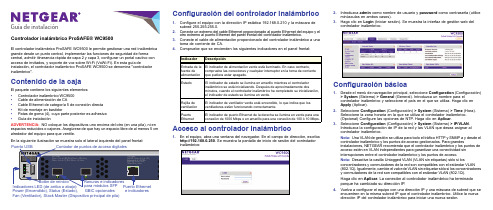
Guía de instalaciónControlador inalámbrico ProSAFE® WC9500El controlador inalámbrico ProSAFE WC9500 le permite gestionar una red inalámbrica grande desde un punto central, implementar las funciones de seguridad de forma central, admitir itinerancia rápida de capa 2 y capa 3, configurar un portal cautivo con acceso de invitados, y soporte de voz sobre Wi-Fi (VoWi-Fi). En esta guía deinstalación, el controlador inalámbrico ProSAFE WC9500 se denomina "controlador inalámbrico".Contenido de la cajaEl paquete contiene los siguientes elementos:•Controlador inalámbrico WC9500•Cable de alimentación de CA•Cable Ethernet de categoría 5 de conexión directa•Kit de montaje en bastidor•Patas de goma (4), cuya parte posterior es adhesiva•Guía de instalaciónADVERTENCIA:NO coloque los dispositivos uno encima del otro (en una pila), ni en espacios reducidos o cajones. Asegúrese de que hay un espacio libre de al menos 5 cm alrededor del equipo para que ventile.En la siguiente ilustración se muestra solo el lateral izquierdo del panel frontal:Configuración del controlador inalámbrico1.Configure el equipo con la dirección IP estática 192.168.0.210 y la máscara desubred 255.255.255.0.2.Conecte un extremo del cable Ethernet proporcionado al puerto Ethernet del equipo y elotro extremo al puerto Ethernet del panel frontal del controlador inalámbrico.3.Conecte el cable de alimentación proporcionado del controlador inalámbrico a unatoma de corriente de CA.pruebe que se encienden los siguientes indicadores en el panel frontal:Acceso al controlador inalámbrico1.En el equipo, abra una ventana del navegador. En el campo de dirección, escribahttp://192.168.0.250. Se muestra la pantalla de inicio de sesión del controladorIndicador DescripciónEntrada de lafuente dealimentaciónEl indicador de alimentación verde está iluminado. En caso contrario,compruebe las conexiones y cualquier interruptor en la toma de corrienteque pudiera estar apagado.Estado El indicador de estado se ilumina en amarillo mientras el controladorinalámbrico se está inicializando. Después de aproximadamente dosminutos, cuando el controlador inalámbrico ha completado su inicialización,el indicador de estado se ilumina en verde.Rejilla deventilaciónEl indicador de ventilador verde está encendido, lo que indica que losventiladores están funcionando correctamente.PuertoEthernetEl indicador de puerto Ethernet de la derecha se ilumina en verde para unaconexión de 1000 Mbps o en amarillo para una conexión de 100 ó 10 Mbps.2.Introduzca admin como nombre de usuario y password como contraseña (utiliceminúsculas en ambos casos).3.Haga clic en Login (Iniciar sesión). Se muestra la interfaz de gestión web delcontrolador inalámbrico.Configuración básica1.Desde el menú de navegación principal, seleccione Configuration (Configuración)> System (Sistema) > General (General). Introduzca un nombre para elcontrolador inalámbrico y seleccione el país en el que se utiliza. Haga clic enApply (Aplicar).2.Seleccione Configuration (Configuración) > System (Sistema) > Time (Hora).Seleccione la zona horaria en la que se utiliza el controlador inalámbrico.(Opcional) Configure las opciones de NTP. Haga clic en Aplicar.3.Seleccione Configuration (Configuración) > System (Sistema) > IP/VLAN.Introduzca la configuración de IP de la red y las VLAN que desea asignar alcontrolador inalámbrico.Nota:Una VLAN de gestión se utiliza para todo el tráfico HTTP y SNMP a y desde elcontrolador inalámbrico y los puntos de acceso gestionados. Para grandesinstalaciones, NETGEAR recomienda que el controlador inalámbrico y los puntos deacceso estén en VLAN independientes para garantizar una conectividad sininterrupciones entre el controlador inalámbrico y los puntos de acceso.Nota:Desactive la casilla Untagged VLAN (VLAN sin etiquetas) sólo si losconcentradores y conmutadores de la red son compatibles con el estándar VLAN(802.1Q). Igualmente, cambie el valor de VLAN sin etiquetar sólo si los concentradoresy conmutadores de la red son compatibles con el estándar VLAN (802.1Q).Haga clic en Aplicar. La conexión al controlador inalámbrico ha terminadoporque ha cambiado su dirección IP.4.Vuelva a configurar el equipo con una dirección IP y una máscara de subred que seencuentren en la misma subred IP que el controlador inalámbrico. Utilice la nuevadirección IP del controlador inalámbrico para iniciar una nueva sesión.Diciembre de 2013NETGEAR, el logotipo de NETGEAR y Connect with Innovation son marcas comerciales o marcas comerciales registradas de NETGEAR, Inc. o sus filiales en Estados Unidos y otros países. La información contenida en el documento puede sufrir modificaciones sin previo aviso. © NETGEAR, Inc. Todos los derechos reservados.Solo para uso en interiores en todos los estados miembro de la UE, estados EFTA y Suiza.NETGEAR, Inc.350 East Plumeria DriveSan José, CA 95134 Estados Unidos5.Seleccione Configuration (Configuración) > System (Sistema) > DHCP Server (Servidor DHCP). El asistente para la detección (consulte Detección de puntos de acceso ) necesita un servidor DHCP para detectar los puntos de acceso. Si ya dispone de un servidor DHCP en la red, desactive el servidor DHCP en el controladorinalámbrico. De lo contrario, configure los ajustes DHCP para el servidor DHCP en el controlador inalámbrico. Haga clic en Aplicar .6.Determine si desea utilizar el grupo de perfiles básicos (apto para una WLAN pequeña) o uno o más grupos de perfiles avanzados (apto para una WLAN grande):•El grupo de perfiles básico del controlador inalámbrico incluye todas las características que se pueden configurar en un punto de acceso: hasta 8 perfiles (16 para los puntos de acceso de banda dual), cada uno de los cuales tiene su propio SSID, seguridad, ACL de MAC, configuración de limitación de velocidad, ajustes WMM, etc.Seleccione Configuration (Configuración) > Profile (Perfil) > Basic (Básico) > Radio (Radio). Configure uno o más perfiles, cada uno con su configuración de SSID y de seguridad. Haga clic en Apply (Aplicar) después de haber configurado un perfil.•El perfil avanzado le permite configurar hasta 8 grupos perfil. Cada grupo incluye todos los ajustes que son necesarios para configurar un punto de acceso totalmente funcional con hasta 8 perfiles de seguridad (16 puntos de acceso de banda dual).Seleccione Configuration (Configuración) > Profile (Perfil) > Advanced(Avanzado) > Radio (Radio). Configure uno o más grupos de perfiles, cada uno con uno o más perfiles con su propia configuración de SSID y de seguridad. Haga clic en Apply (Aplicar) después de haber configurado un perfil.Nota:Para obtener más información sobre las opciones de configuración del controlador inalámbrico, incluidos los grupos de perfiles, consulte el manual de referencia.Instalación del controlador inalámbrico1.Desconecte el cable de alimentación del controlador inalámbrico.2.Desconecte el controlador inalámbrico del equipo y sitúelo donde desee instalarlo.3.Conecte un extremo de un cable Ethernet a un puerto LAN en un router o conmutador de la red y el otro extremo al puerto Ethernet del panel frontal del controlador inalámbrico.4.Vuelva a conectar el cable de alimentación desde el controlador inalámbrico a una toma de corriente de CA. Los indicadores se iluminan como se describe en Configuración del controlador inalámbrico .Detección de puntos de accesoEl controlador inalámbrico gestiona los puntos de acceso de NETGEAR seleccionados. Para obtener una lista de los puntos de acceso de NETGEAR compatibles, visite el sitio web de asistencia técnica de NETGEAR. Si el controlador inalámbrico y los puntos de acceso están conectados a través de la red en la misma capa 2, el asistente para la detecciónpuede detectar puntos de acceso que se encuentren en estado predeterminado de fábrica o ya instalados y en funcionamiento.Para que el asistente para la detección detecte puntos de acceso a través de una red de capa 3 (detrás de un router) o puntos de acceso remoto, se tienen que cumplir los siguientes requisitos:•La red debe disponer de un servidor DHCP que tenga la opción 43 activada con ladirección IP del controlador inalámbrico, o el servidor DHCP del controlador inalámbrico debe ser accesible para todos los puntos de acceso.•Cada punto de acceso debe tener una dirección IP .•Cada punto de acceso debe tener SNMP y SSH activado (que es el valorpredeterminado).•El cortafuegos debe desbloquear el número de puerto UDP 7890.Para que el controlador inalámbrico detecte puntos de acceso:1.Acceda al controlador inalámbrico en la dirección IP de red que ha configurado enConfiguración básica .2.Seleccione Access Point (Punto de acceso) > Discovery (Detección) > DiscoveryWizard (Asistente de detección). Siga los pasos que aparecen en pantalla para detectar los puntos de acceso y revise los resultados de la detección.3.Seleccione Access Point (Punto de acceso) > Discovery (Detección) > ManagedAP List (Lista de PA gestionados). Agregue los puntos de acceso que desee que gestione el controlador inalámbrico a la lista de puntos de acceso gestionados.Aunque los puntos de acceso se convierte de modo autónomo a modo gestionado, ocurre lo siguiente:•El controlador inalámbrico inserta el firmware de gestión en los puntos de acceso.•Los puntos de acceso se convierten en clientes DHCP y reciben una dirección IP delservidor DHCP en la red o del servidor DHCP en el controlador inalámbrico.•Los perfiles que ha configurado en el controlador inalámbrico se insertan en lospuntos de acceso.Nota:Para obtener más información sobre el asistente para la detección y el proceso de detección, consulte el manual de referencia.Solución de problemasNo se puede acceder al controlador inalámbrico en su dirección IP predeterminada (192.168.0.250):•Compruebe que el equipo esté conectado a un controlador inalámbrico.•Puede que no haya reiniciado el equipo con el controlador inalámbrico para que seapliquen los cambios de TCP/IP . Reinicie el ordenador.•El equipo puede estar configurado para activar NetBIOS a través de TCP/IP .Compruebe que el TCP/IP está configurado para utilizar una dirección IP estática 192.168.0.210 y la máscara de subred 255.255.255.0. (La configuración TCP/IP predeterminada para Windows es obtener una dirección IP automáticamente.) Reinicie el equipo.Después de la configuración inicial, no se puede acceder al controlador inalámbrico en su propia dirección de red:•Utilice el comando ping para comprobar la conexión.•Compruebe que el equipo y el controlador inalámbrico están en la misma VLAN.•Puede que alguna configuración predeterminada del controlador inalámbrico nofuncione con la red. Compruebe la configuración predeterminada del controlador inalámbrico comparándola con la del resto de dispositivos de la red.SoporteGracias por elegir un producto NETGEAR.Una vez instalado el controlador inalámbrico, busque el número de serie en la etiqueta y regístrelo en https:// .Deberá registrar su controlador inalámbrico para poder hacer uso de nuestro servicio telefónico de asistencia NETGEAR. NETGEAR recomienda registrar su controlador inalámbrico a través de la página web de NETGEAR. Podrá encontrar actualizaciones del producto y asistencia técnica en .NETGEAR le recomienda que utilice solo los recursos del servicio técnico oficial de NETGEAR.Encontrará el manual de referencia en línea en o a través de un vínculo en la interfaz de usuario del controlador inalámbrico.Para consultar la declaración de conformidad de la UE actual, visite/app/answers/detail/a_id/11621/.。
【精品】第四章设置Dolphin9500手簿

由于大地高程模型在我国很多地区拟合程度都不是很好,所以这里建议使用椭球高,高差设置为零米。如果需要进行高程拟合,建议在【设置】-【参数】—【高程拟合】菜单中进行.
§
【设置】-【参数】—【投影参数】菜单
投影参数
通常需要更改的只有中央子午线经度。中央子午线经度是指测区已知点的中央子午线;若自定义坐标系,则输入该测区的平均经度。常见几个地区的3度带中央子午线经度如下:
(6)、GPS平滑采集点位结束后弹出的“七参数”对话框,查看求出的七参数(△X、△Y、△Z均小于100为好,如果它们太大,则重新求),回车。
单点定位求解的近似七参数
基站坐标
得到的B、L、H的值会根据你GPS所处位置而不同并且在同一点每次采集也是不同.
现在确认所有设置,将弹出保存控制点对话框如图:
保存控制点
选择【是】,若“点名”里是空白,则弹出“添加已知点”对话框:
添加控制点
输入点名,选择格式为“GPSBLH"(单点定位的坐标必定是GPSBLH坐标)
注:最好把采集的单点定位解保存下里,以便下次在该点设置基准站使用。如果基准站架没有架设在已知点上,则最好将该临时基准点做个记号,以便下次在该点设置基准站使用。
§
在有项目参数但基站架设在未知点或工作中移动了基准站情况下,可以利用移动站在一个已知点上测出校正参数进行改正。操作如下:
使用菜单【设置】-【参数】-【校正参数】,进入“坐标矫正参数”视图:
在〈已知坐标
§
【设置】-【平滑采集】菜单
平滑参数
如果需要在记录点时多次采集求解平均值就可以启用平滑。采点数为取平均的上限,可以在取平均的过程中随时中断平滑.平滑仅对“手动采:84郑州:114
中海达GPS手簿 Dolphin9500简易操作说明

目录一.开关GPS主机二.GPS工作模式的设置三.电台频道设置四.GPS主机面版灯含义五.Dolphin手簿操作说明六.架设基准站七.手簿与GPS主机的连接(蓝牙无线连接)八.手簿程序的操作流程(转换参数配合高程拟合法) 1.新建项目2.设置基准站3.断开手簿与基准站GPS主机4.添加控制点5.连接手簿与移动站GPS主机6.移动站设置7.采集碎部点坐标8.求解转换参数和高程拟合参数9.点放样10.测量成果的导出九.附录1.卫星检验2.接收机复位3.设置高程拟合模式说明4.连接程序的安装5.手簿常用快捷键功能一览表6.求解七参数的操作7.计算两点间距离8.计算校正参数9.直线放样10.HD-POWER操作程序的升级一、开关GPS主机1、按电源键1秒,开机2、按电源键3秒,关机二、控制面板按键图解主机控制面板有按键两个:F键(功能键)和电源键,指示灯3个,分别为电源、卫星、状态。
按键和指示灯的功能和含义分别是:V8 CORS RTK 系统面板控制和指示说明图2 主机控制面板按键图数据链:电台频道:控制面板操作说明:一、功能键操作说明:1、双击 F (间隔>0.2S, 小于1S), 进入“工作方式”设置,有“基站”、“移动站”、“静态”三种工作模式选择。
2、长按F大于3秒进入“数据链设置”,有“UHF”、“GSM”、“外挂”三种数据链模式选择。
3、按一次 F键, 进入“UHF电台频道”设置。
有0~9、A~F共16个频道可选。
4、轻按关机按钮,语音提示当前工作模式、数据链方式和电台频道,同时电源灯指示电池电量。
二、指示灯操作说明:1、电源灯(红色): “常亮”:正常电压:内电池>7.2V, 外电>11V“慢闪”:欠压: 内电池≤7.2V,外电≤11V“快闪”:指示电量:每分钟快闪 1~4 下指示电量2、卫星灯(绿色):“慢闪”:搜星或卫星失锁“常亮”:卫星锁定3、状态灯(红绿双色灯):绿灯:(信号灯)内置UHF移动站时指示电台信号强度外挂UHF基准站时常灭内置GSM时指示登陆(慢闪),连接上(常亮)静态时发生错误(快闪)其他状态常灭红灯:(数据灯)数据链收发数据指示(移动站只提示接收,基站只提示发射)静态采集指示二、GPS工作模式的设置目的:V8 RTK具有静态、RTK等功能,事先必须对其主机作相应的基准站、移动站、静态或GPRS设置。
HI-Sea软件使用说明书
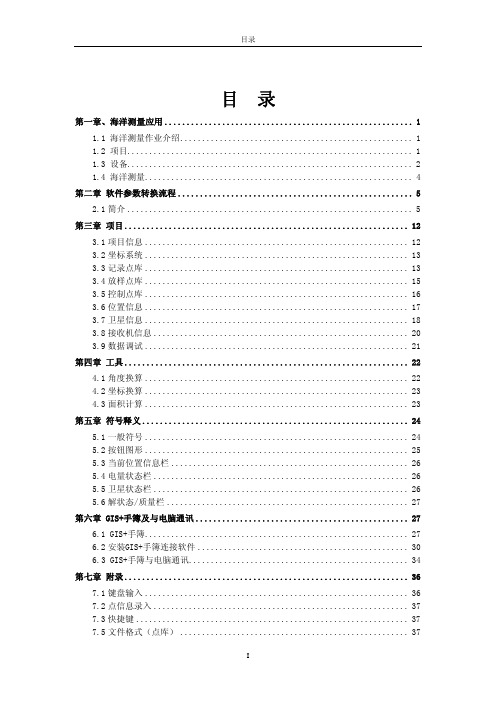
目录目 录第一章、海洋测量应用 (1)1.1 海洋测量作业介绍 (1)1.2 项目 (1)1.3 设备 (2)1.4 海洋测量 (4)第二章 软件参数转换流程 (5)2.1简介 (5)第三章 项目 (12)3.1项目信息 (12)3.2坐标系统 (13)3.3记录点库 (13)3.4放样点库 (15)3.5控制点库 (16)3.6位置信息 (17)3.7卫星信息 (18)3.8接收机信息 (20)3.9数据调试 (21)第四章 工具 (22)4.1角度换算 (22)4.2坐标换算 (23)4.3面积计算 (23)第五章 符号释义 (24)5.1一般符号 (24)5.2按钮图形 (25)5.3当前位置信息栏 (26)5.4电量状态栏 (26)5.5卫星状态栏 (26)5.6解状态/质量栏 (27)第六章 GIS+手簿及与电脑通讯 (27)6.1 GIS+手簿 (27)6.2安装GIS+手簿连接软件 (30)6.3 GIS+手簿与电脑通讯 (34)第七章 附录 (36)7.1键盘输入 (36)7.2点信息录入 (37)7.3快捷键 (37)7.5文件格式(点库) (37)Hi-RTK 手簿软件说明书(GIS +手簿)第一章、海洋测量应用1.1 海洋测量作业介绍Hi-RTK 海测版是一款基于海洋施工测量时使用手簿软件,用户可用手簿代替电脑进行工作,从而使用户使用起来更加的方便。
一般的,在硬件设备已经连接好后,用户在进行水深测量时,按照以下步骤来进行设置1、 新建项目,定义坐标系统等参数2、 定义计划线,如果已有海测软件项目(*.Nav),则可以直接调入3、 进行测深仪设置,连接GPS4、 进行海洋测量1.2 项目1、定义计划线用于定义测量时船行驶的计划线,将范围线的拐点坐标依次输入,点击添加,然后选择平行某条边,输入间隔,生成等距离的计划线,生成完成后软件提示“计划线生成成功”定义计划线2、读取海测项目海测项目是中海达海洋测量软件所生产的项目文件格式,项目文件包括项目名,坐标系,投影等参数,用户可更具需要读取已有的海测项目。
DS-9500N-S系列安装手册

6
报警输入 (ALARM IN) 报警输出 (ALARM OUT)
7 8
接地端 电源
杭州海康威视数字技术股份有限公司 | 版权所有(C)
8
海康威视 DS-9500N-S 系列安装手册
4
与其他设备连接
NVR 后面板的报警输入(ALARM IN) 、输出(ALARM OUT)接口示图如下:
4.1 连接报警输入/输出设备
ห้องสมุดไป่ตู้
DS-9516N-S
最多支持 16 路标清或 8 路 130 万或 4 路 200 万网络视频
视音频输入
网络视频输入
硬盘驱动器
类型 最大容量 网络接口 串行接口
2 个 SATA 接口
4 个 SATA 接口
8 个 SATA 接口
每个接口支持容量大于 2TB 的硬盘 1 个,RJ45 10M/100M/1000M 自适应以太网口 1 个,标准 RS-485 串行接口 1 个,标准 RS-232 串行接口 1 个,键盘 485 串口 1 个,键盘 485 串口 2 个,USB 2.0 4路 1路 DC 12V 16 路 4路 AC 220V,47--63 HZ ≤20W -10℃--+55℃ 10%--90% 200mm(宽) ×276mm(深) ×130mm(高) ≤2.5Kg 442mm(宽) ×371mm(深) ×70mm(高) ≤9Kg 442mm(宽) ×457mm(深) ×88mm(高) ≤9Kg 16 路 4路 AC 220V,47--63 HZ
杭州海康威视数字技术股份有限公司 | 版权所有(C)
杭州海康威视数字技术股份有限公司 | 版权所有(C)
10
海康威视 DS-9500N-S 系列安装手册
HiMAX海洋测量软件使用说明书

HiMAX 海洋测量软件使用说明书
目录
概述......................................................... 1 1.1 软件概述............................................. 2 1.2 技术参数............................................. 4 1.3 安装与卸载........................................... 4 1.4 本章小结 ............................................ 11
警告:警告提示的内容一般为非常重要的提示,如果没有按 照警告内容操作,将会造成仪器的损害,数据的丢 失,以及系统的崩溃,甚至会危及到人身安全。
责任免除
使用本软件之前,请您务必仔细阅读使用说明书,这会有助于您更好 地使用本软件。广州市中海达测绘仪器有限公司不对您未按照使用说明书 的要求而操作本软件,或未能正确理解使用说明书的要求而误操作本软件
项目管理.................................................... 17 3.1 项目设置 ............................................ 18 3.2 本章小结 ............................................ 19
坐标参数.................................................... 20 4.1 坐标转换参数设置 .................................... 21 4.2 本章小结 ............................................ 31
1 1中海达RTK 9500 V8手簿操作流程

1 1中海达RTK 9500 V8手簿操作流程1-1中海达rtk9500-v8手簿操作流程中海达GPS中海达RTK(9500)-V8操作流程1基准站的架设与设置参考站应首先选择一个更好的地方:地形应高而开阔,最好没有干扰因素(如高压线、发射站、大水域等,最好远离200米以上)。
发射天线(无线电发射天线)越高越好。
简而言之,如果条件允许,最好将其设置在相对较高且干扰因素较少的屋顶上。
当我们架设好基准站以后,打开接收机,设置成基准站模式,设置方法:按两下f键(间隔大于0.2秒、小于1秒)进入首级菜单,每按f键一下就是一个模式,[这个菜单里有三个模式,基准站、移动站、静态]设置成基准站模式后按电源键确认,然后再按住f键约3秒后松手,进去设置基准站模式的菜单,每按f键一下就是一个模式,若用电台就设置成外挂电台模式,用gprs就调成gsm模式(用gsm模式时信号灯常亮表示登陆网络了)。
(设置参考站的自动启动状态。
具体操作:首先关闭参考站,按住F键,打开主机,释放电源键,大约3或4秒后释放F键)。
按手册左上角的电源键启动机器,然后单击[星型]→ [hdpower]或[star]→〖ok〗确认,再点【设置】→【[0]连接】手簿自动搜索蓝牙设备,若以前和仪器连接过则显示以前连接过的仪器,点【find】重新搜索,然后选中要连接的仪器,(或在saveselectionforfutureuse前打勾,把仪器号存储)点【select】蓝牙再次搜索后,再选中要连接的仪器,点【select】仪器就会连接上了。
蓝牙连接后,笔记本会提示我们通过手机号码连接到主机(每次连接时都要仔细查看接收器的手机号码)。
连接状态显示:离线,手持设备与GPS接收机连接不好;初始化时,手机与GPS接收机连接,但GPS接收机未接收到卫星;对于参考站,手机已与GPS接收器连接,GPS接收器接收卫星;移动台,手机已连接GPS接收器,GPS1中海达GPS接收机接收卫星。
Hi-RTK Road手薄软件说明书

Hi-RTK Road手簿软件说明书(道路版)Copyright(c)2008 广州市中海达测绘仪器有限公司All Rights Reserved目录第一章.软件简介及简易操作流程 (5)◆简介 (5)◆简易操作流程 (10)第二章.项目 (26)◆项目信息 (26)◆坐标系统 (26)◆记录点库 (27)◆放样点库 (28)◆控制点库 (30)◆更新点库 (30)第三章.GPS (31)◆连接GPS (31)◆演示模式 (32)◆导航信息 (33)◆卫星信息 (34)◆天线设置 (36)◆基准站设置 (37)◆移动站设置 (41)◆接收机信息 (45)◆数据调试 (46)第四章.参数◆坐标系统 (47)◆参数计算 (51)第五章.工具 (53)◆角度换算 (53)◆坐标换算 (53)◆面积计算 (54)◆间接测量 (55)第六章.测量 (57)◆碎部测量 (57)◆点放样 (61)◆线放样 (64)第七章.道路 (68)◆平面设计与文件编辑 (69)◆纵断面设计与文件编辑 (74)◆横断面设计与文件编辑 (74)◆道路放样 (76)◆横断面采集 (78)第八章.配置 (79)◆软件配置 (79)◆配色方案 (79)◆手簿选择 (82)第九章.符号释义 (83)◆一般符号 (83)◆按钮图形 (83)◆当前位置信息栏 (84)◆电量状态栏 (84)◆卫星状态栏 (85)◆解状态/质量栏 (85)第十章. Dolphin 9500手簿及手簿与电脑通讯 (87)◆Dolphin 9500手簿 (87)◆手簿与电脑连接程序安装 (92)◆手簿与电脑通讯连接 (96)第十一章.附录............................................................ ..100◆键盘输入 (100)◆点信息录入 (100)◆文件格式(道路文件) (102)◆程序、项目结构与路径 (102)◆V8/v9简易硬件操作 (100)第一章.软件简介及简易操作流程简介Hi-RTK Road软件是中海达公司最新开发出的一款基于道路施工测量的多功能手簿软件, Hi-RTK Road软件基道路工程测量行业的应用需求,广泛征集行业客户的建议,集实际工程经验和GPS作业优势于一体,是中海达测绘专业开发人员和广大客户智慧的结晶。
- 1、下载文档前请自行甄别文档内容的完整性,平台不提供额外的编辑、内容补充、找答案等附加服务。
- 2、"仅部分预览"的文档,不可在线预览部分如存在完整性等问题,可反馈申请退款(可完整预览的文档不适用该条件!)。
- 3、如文档侵犯您的权益,请联系客服反馈,我们会尽快为您处理(人工客服工作时间:9:00-18:30)。
第一章 安装DOLPHIN 9500手簿连接软件
§1.1电脑连接程序的安装
手簿软件开发平台:C++/VB 、Visual 、 、C#.net 。
手簿和桌面电脑连接,需要手簿和电脑上都安装微软提供的同步程序----Microsoft ActiveSync 。
手簿出厂时已默认安装了ActiveSync ,如果丢失,请和公司联系调换。
电脑端,请自行安装Microsoft Activesync 软件4.1版及4.1以上版本。
安装通讯程序(运行中海达随机光盘:手簿程序\HD POWER 打包\连接程序\ActiveSync\MSASYNC41.exe )
1、在出现的“安装Microsoft ActiveSync ”界面点击“下一步”按钮。
(以下以安装MSASYNC41版本为例):
2、选择 “我接受该许可证协议中的条款”,点击“下一步”:
点 击 点 击
3、在“用户信息”中随便输入“用户姓名”和“单位”,单击“下一步”:
点击
2、在出现的“选择安装路径”界面点击“下一步”按钮:
软件默认为C:\Program Files\Microsoft ActiveSync\路径
如修改可点击“更改”,改变路径
点击
点击点击
点击3、在出现的“进行连接”界面点击“下一步”按钮:
点击4、在出现的“未检测到您的设备”界面点击“取消”按钮
5、 取消后,将出现“您的移动设备尚未与此计算机建立连接……”的信息,在界面
上点击“确定”按钮,则完成了ActiveSync 程序的安装。
此时在开始菜单的程序组中将会出现“Microsoft ActiveSync ”,可将程序复制到桌面,形成如下图标
在正确的安装了ActiveSync 软件后,就可以开始设置了。
点 击
点 击
§1.2 9500与电脑通讯连接步骤
1.将手簿与电脑用通讯电缆连接,可以选择USB和串口两种方式通讯。
2.打开手簿,点击“Start”,选择“Programs”。
点击
选择
3.点击“ActiveSync”
4. 点击“Menu ”,选择“Connections ……”
,
5
. 使用USB 传输时,则在下拉菜单中就选择“USB ”;若使用串口传输,则在下拉菜单
中就选择“115200 Default ”等带Default 的选项,一般选“115200 Default ”,并在Synchronize all PCs using this cinnection 前打勾。
6.打开电脑的同步软件Microsoft ActiveSync,作好以下设置,并点击“进行连接”按钮:
7.点击“下一步”,并等待端口检查:
8.出现下图对话框后,点“确定”:
9.出现下图对话框后,点击“确定”:
10.出现下图对话框后,点击“取消”:
11.出现下图对话框后,点击“浏览”,即可进行手簿与电脑之间的文件操作。
点击
注:手簿一旦与一台电脑作过以上操作步骤,那么以后与这台电脑通讯,则可省略以上步骤的2~7步。
12、手簿主程序安装目录:\IPSM\HD POWER。
升级只需更新\IPSM\HD POWER
\HaiDaRtk.exe文件。
数据导出目录为:\IPSM\RTK。
